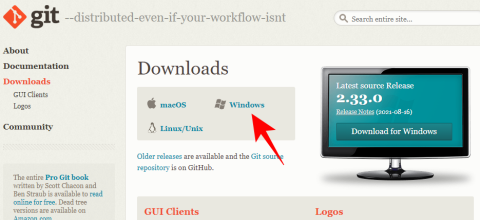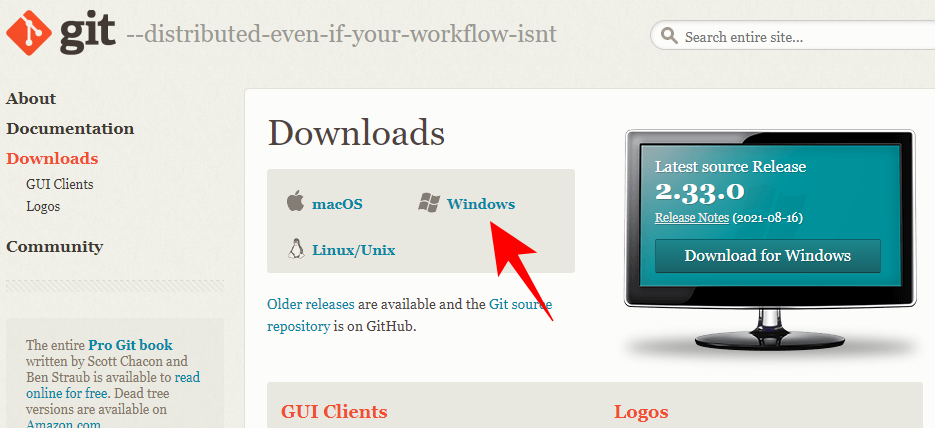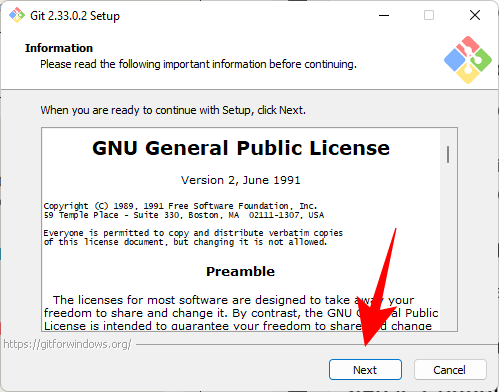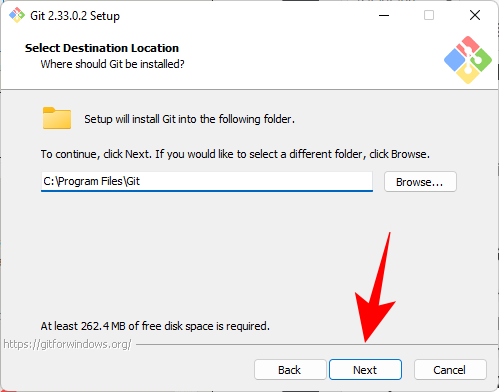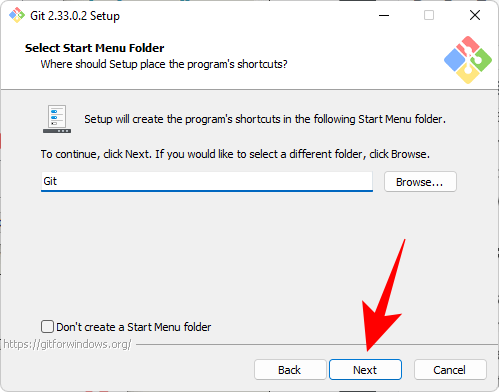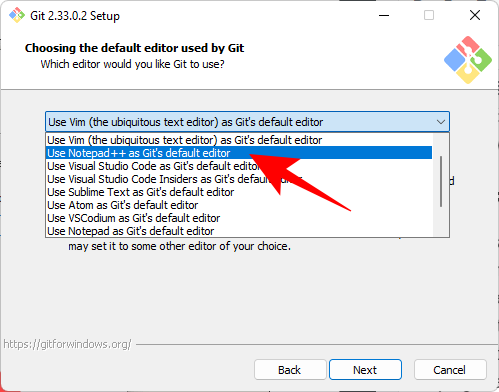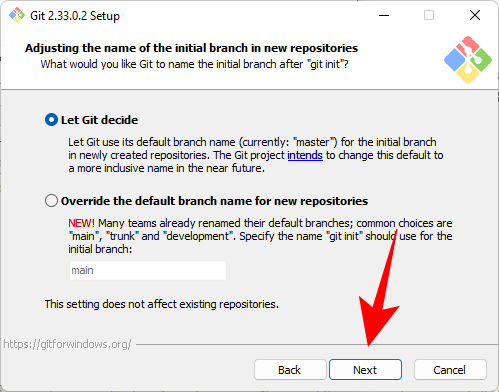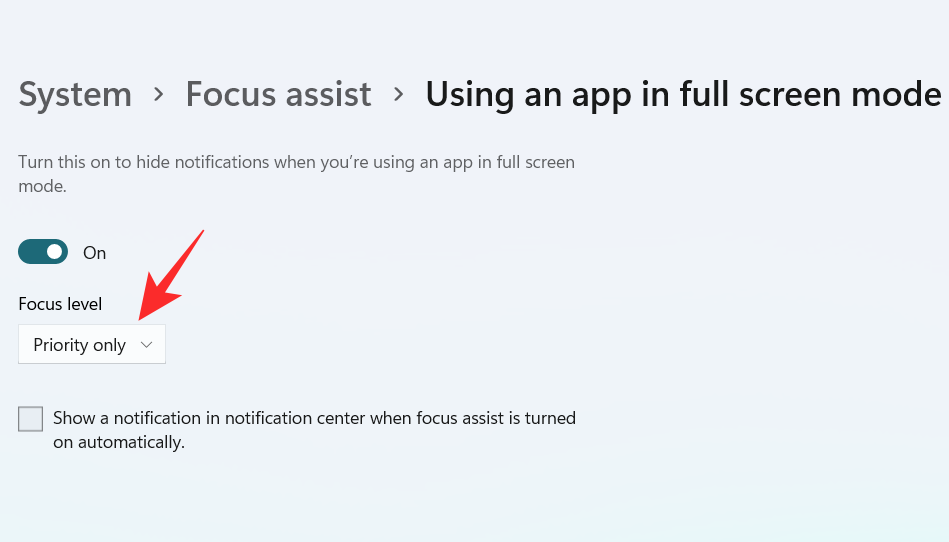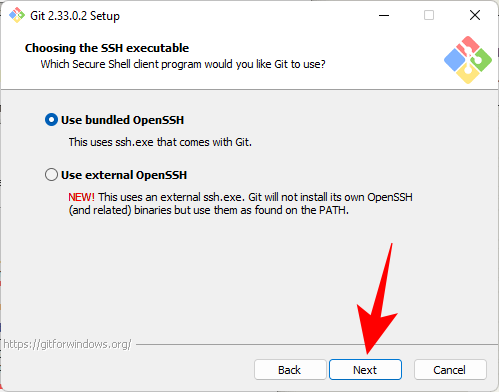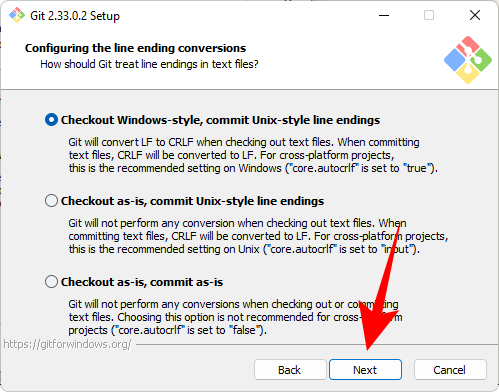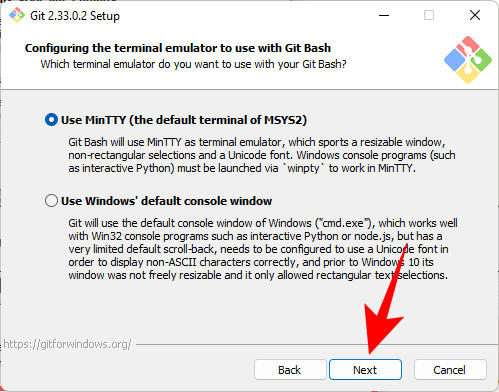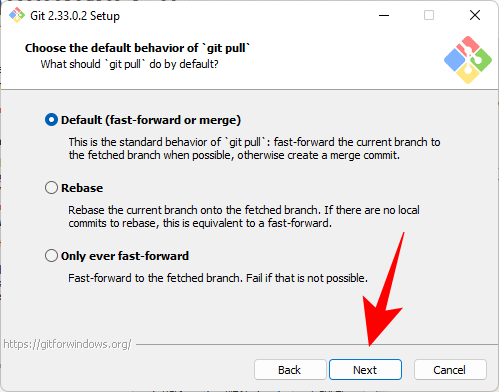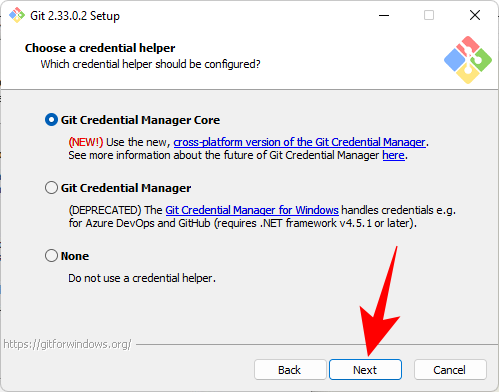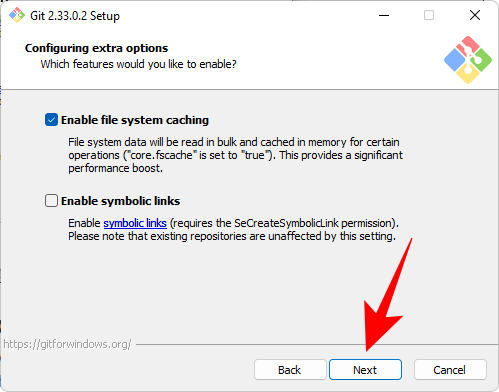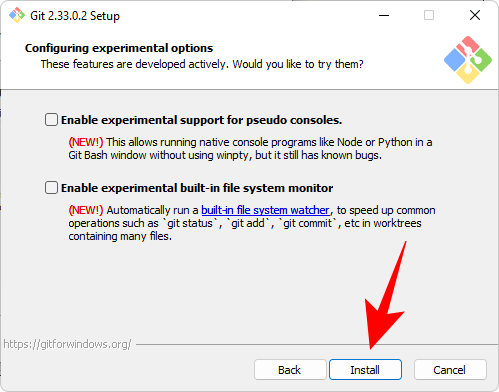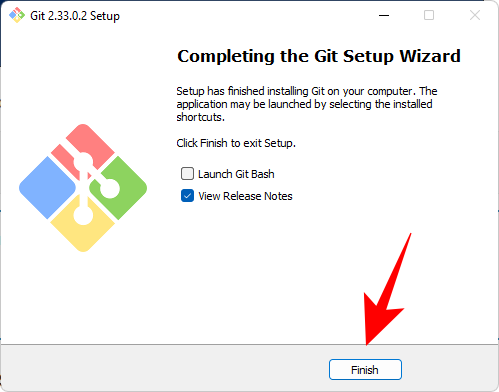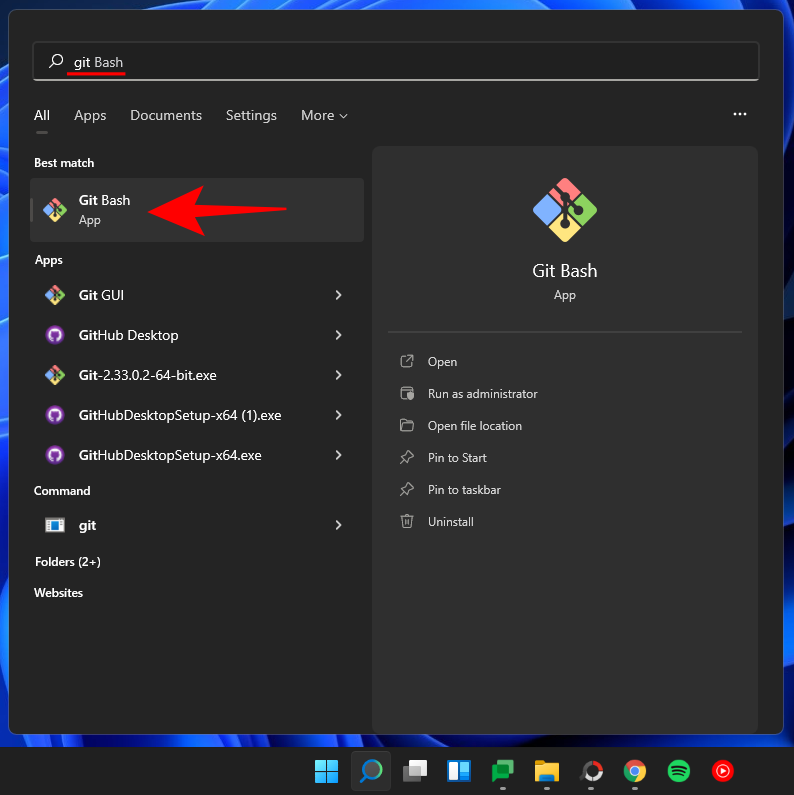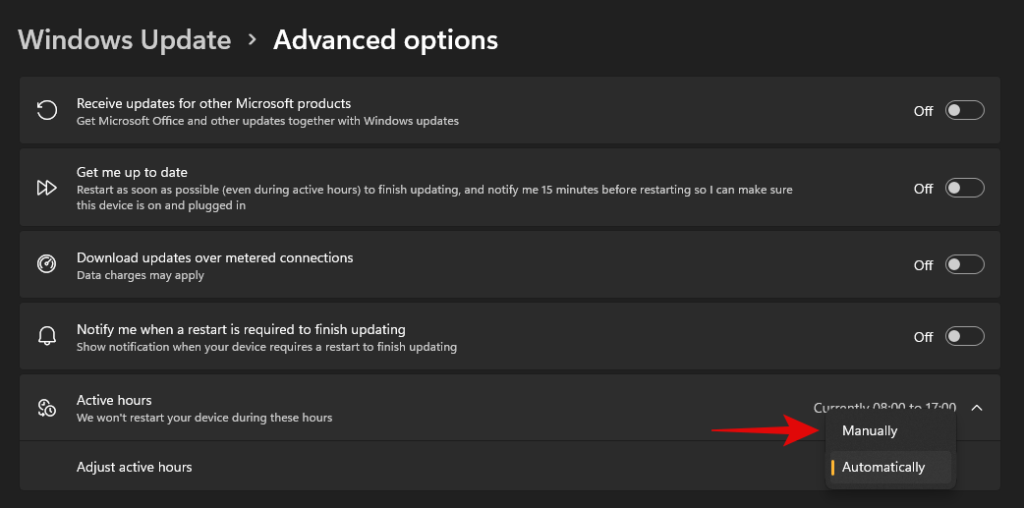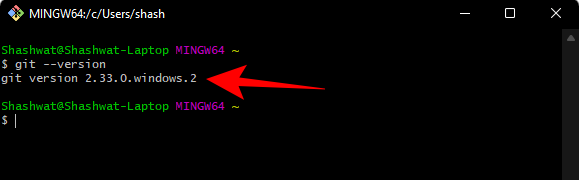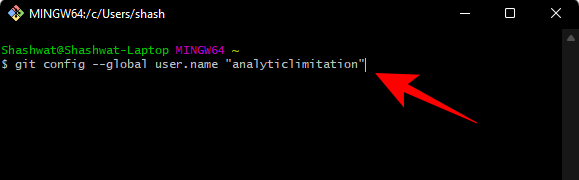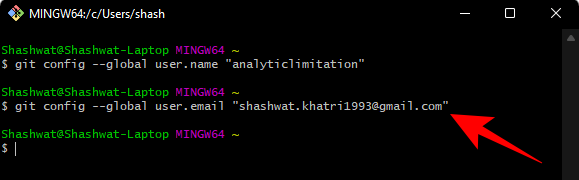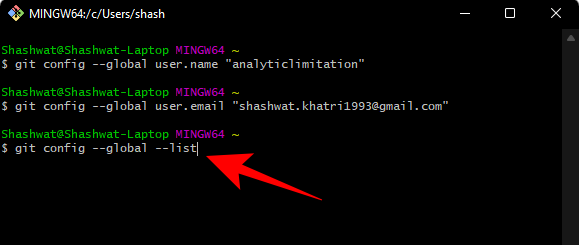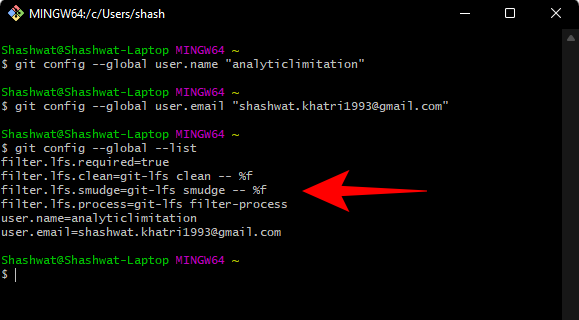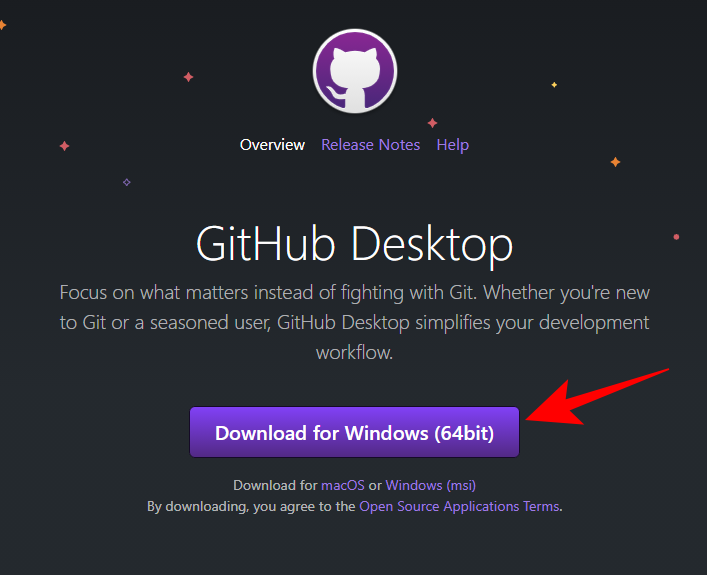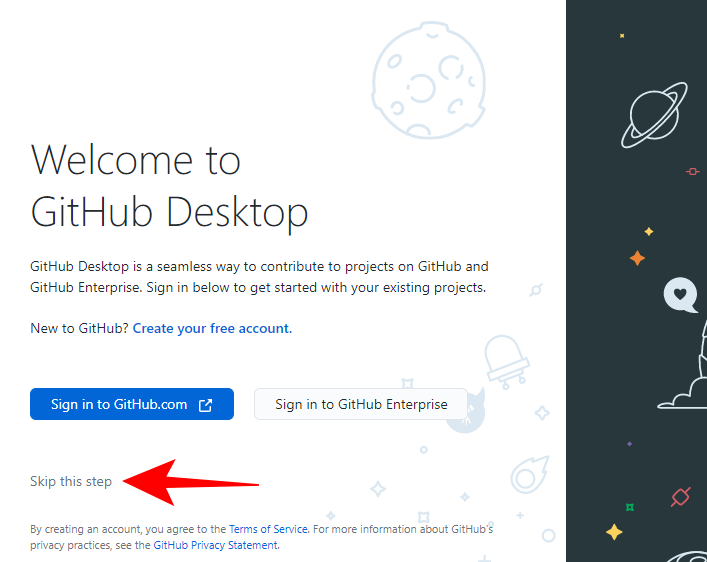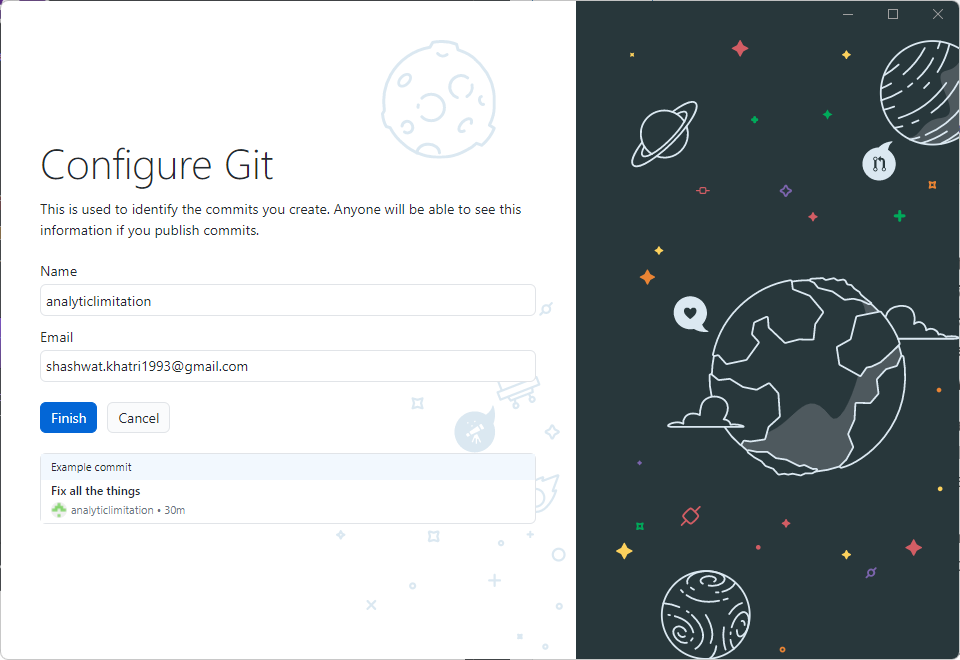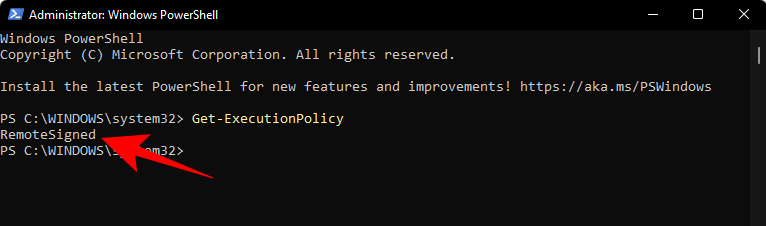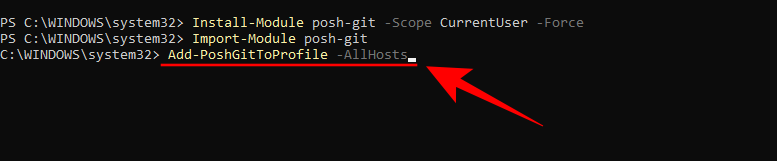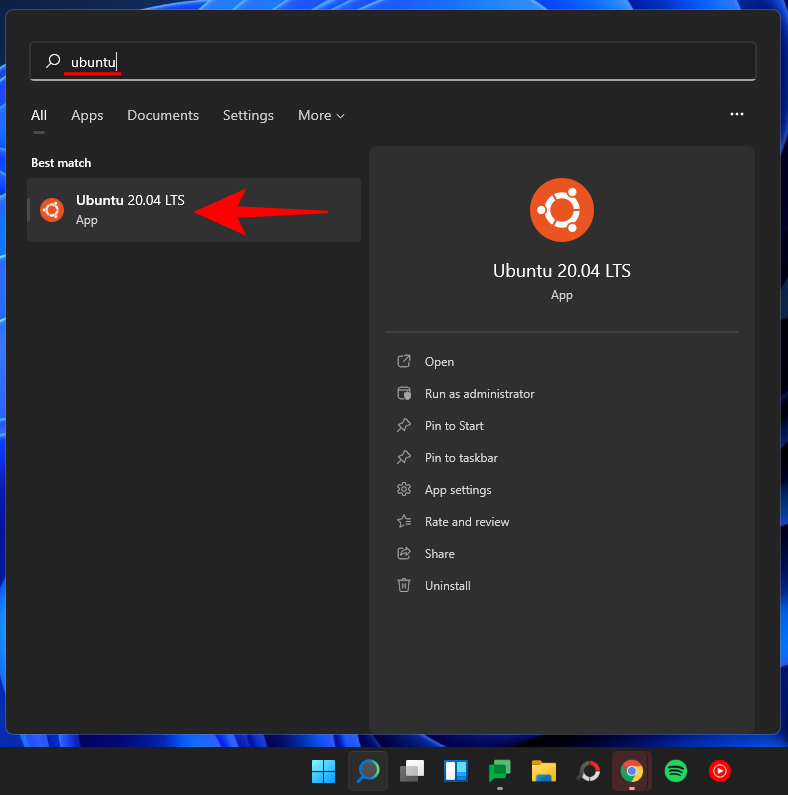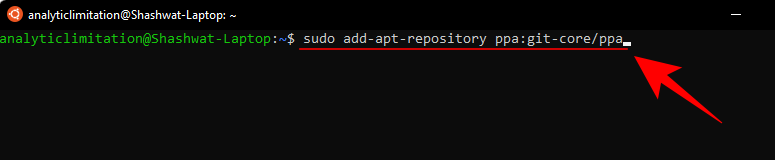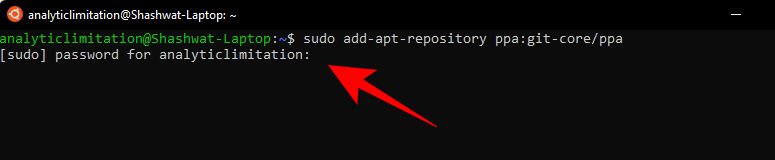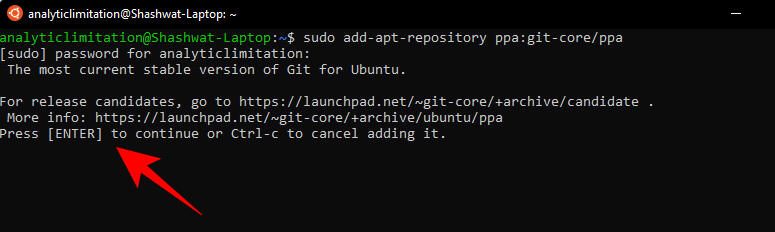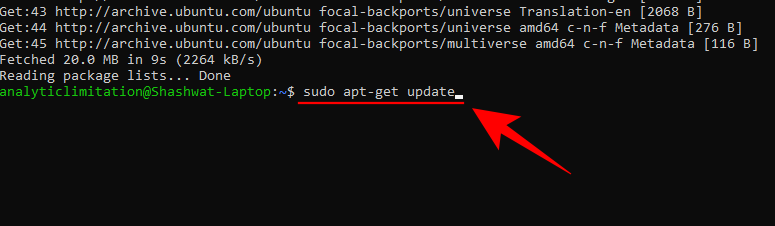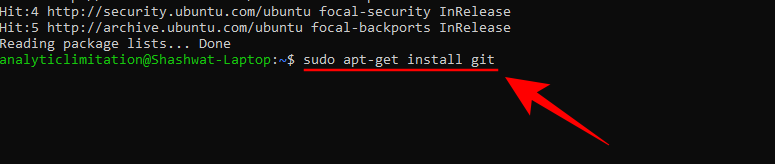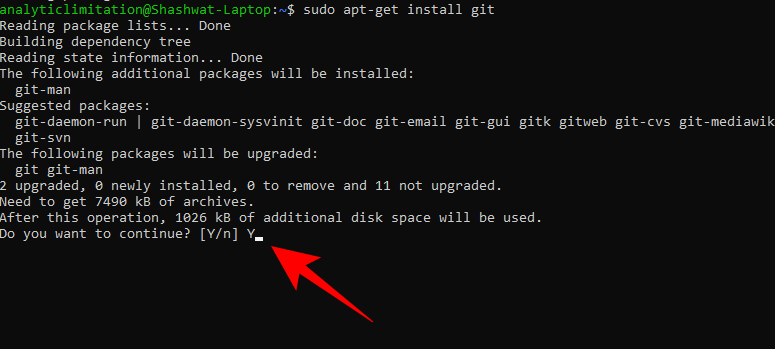Git ialah salah satu sistem kawalan versi yang paling popular, membolehkan anda menjejaki semua perubahan yang dibuat pada fail supaya, apabila diperlukan, anda boleh kembali ke versi terdahulu dengan mudah. Git membolehkan anda mempunyai kedua-dua repositori tempatan dan repositori terpencil, menggalakkan kerjasama oleh orang lain dan membawa semua perubahan tersebut kepada satu sumber.
Terdapat beberapa cara anda boleh memasang Git pada Windows 11. Ini semua yang anda perlu tahu mengenainya.
kandungan
Prasyarat untuk memasang Git pada Windows 11
Sebelum kita mula, terdapat beberapa prasyarat untuk memasang Git pada Windows. Di sini mereka:
- Keistimewaan pentadbir untuk akaun Windows anda
- Akses kepada alat baris arahan (seperti CMD atau PowerShell)
- Nama pengguna dan kata laluan untuk Git (pilihan)
- Editor teks kegemaran anda
- Ubuntu pada WSL (jika anda memasang padanya)
Berkaitan: Cara Membuat Titik Pemulihan dalam Windows 11
Bagaimana untuk memasang Git pada Windows 11
Sekarang, mari kita lihat cara memasang Git dengan cara tradisional. Inilah cara untuk melakukannya:
Langkah 1: Muat turun Git
Langkah pertama ialah mendapatkan fail persediaan Git. Untuk berbuat demikian, klik pada pautan berikut:
Muat turun : Halaman Rasmi Git
Pada halaman muat turun, klik pada Windows untuk mendapatkan fail persediaan terkini.
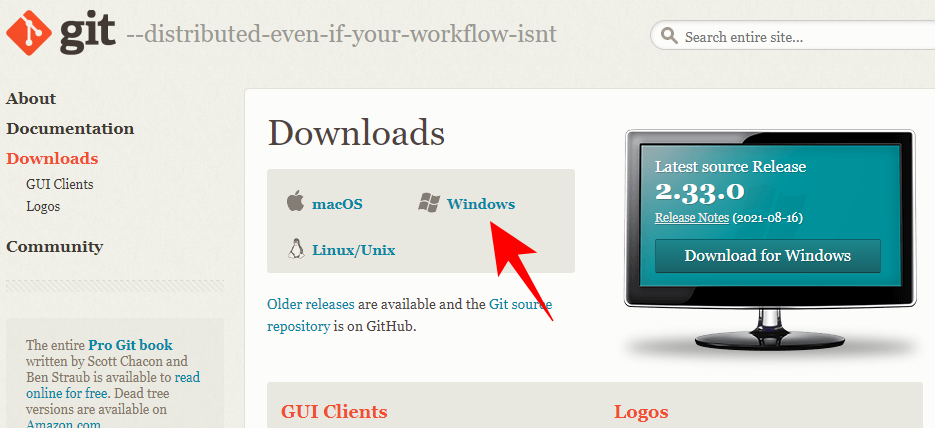
Langkah 2: Jalankan persediaan Git
Sekarang, navigasi ke fail persediaan yang dimuat turun dan klik dua kali untuk menjalankan pemasang. Klik Seterusnya .
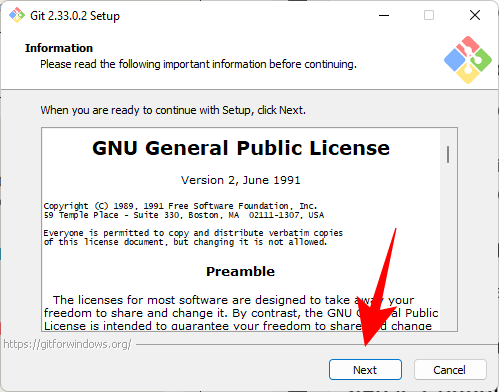
Kekalkan lokasi pemasangan lalai dan klik Seterusnya .
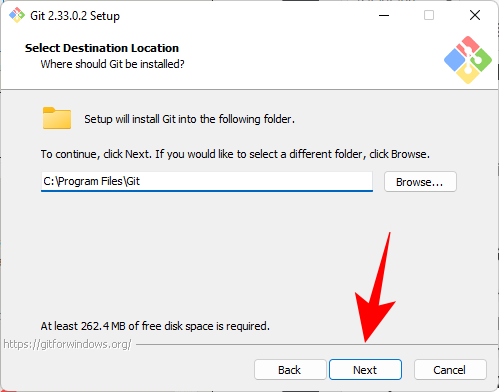
Pada skrin seterusnya, anda akan dapat memilih komponen yang ingin anda pasang. Melainkan anda perlu menukar sesuatu secara khusus, kami mengesyorkan mengekalkan pilihan yang ditetapkan kepada lalai. Kemudian klik Seterusnya .

Klik Seterusnya sekali lagi.
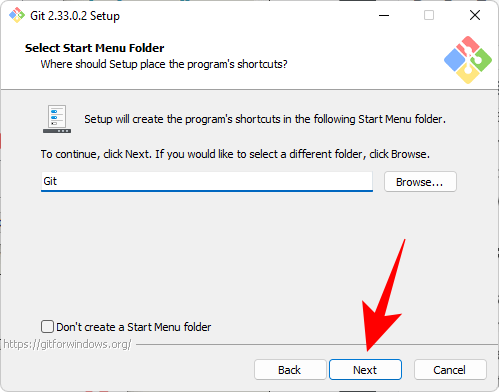
Pada skrin seterusnya, anda perlu memilih editor lalai untuk Git. Klik pada menu lungsur untuk berbuat demikian.

Kemudian pilih editor teks anda. Kami akan menggunakan Notepad++.
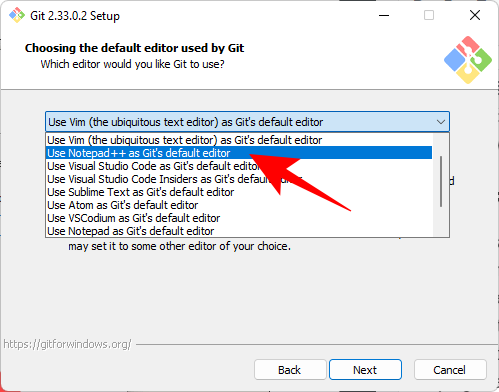
Klik Seterusnya .

Pada skrin seterusnya, anda akan mempunyai pilihan untuk memilih nama lain untuk cawangan awal dalam repositori baharu. Nama lalai ialah 'tuan'. Kekalkannya seperti itu melainkan anda mahukan yang lain, dan klik Seterusnya .
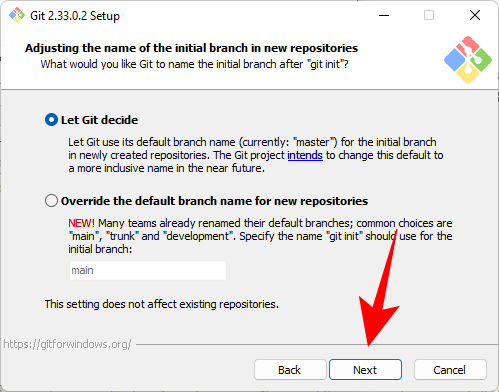
Langkah seterusnya menambah persekitaran PATH untuk Git apabila menjalankan arahan daripada aplikasi baris arahan (seperti CMD dan PowerShell). Pastikan ia ditetapkan kepada lalai dan klik Seterusnya .
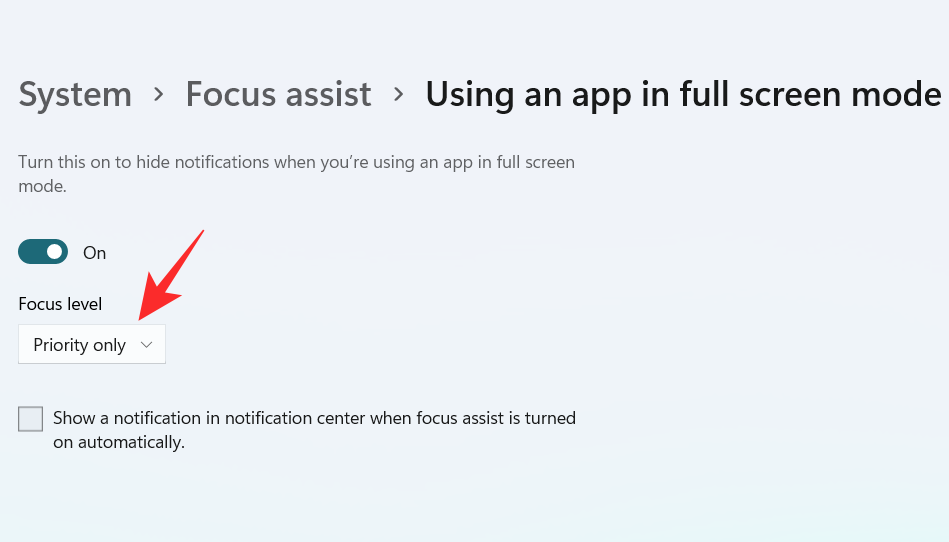
Sekarang, pilih program klien Secure Shell untuk Git gunakan. Memandangkan pemasang disertakan dengan OpenSSH, tiada perubahan diperlukan di sini (melainkan anda mahu menggunakan OpenSSH luaran). Klik Seterusnya .
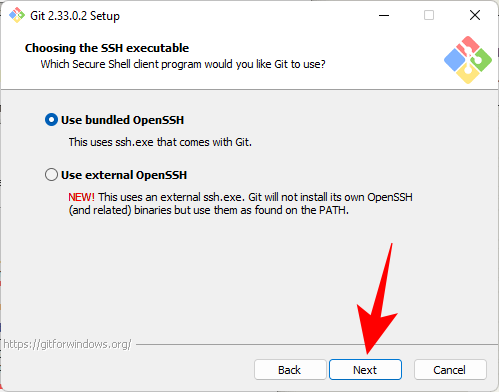
Apabila memilih sijil pelayan, kami mengesyorkan menggunakan pustaka OpenSSL lalai. Klik Seterusnya .

Bahagian ini membolehkan anda mengkonfigurasi perbualan pengakhiran baris. Biarkan ia ditetapkan kepada lalai, kemudian klik Seterusnya .
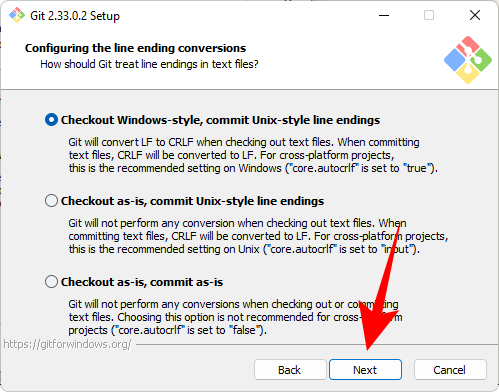
Sekarang pilih emulator terminal anda. Sekali lagi, kami akan mengesyorkan kekal dengan MinTTY lalai. Klik Seterusnya .
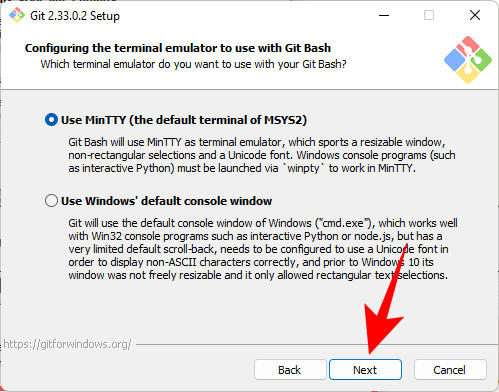
Kekalkan tingkah laku lalai arahan git pull. Seperti sebelum ini, jika anda tidak mahu mengubah tingkah lakunya, pilihan lalai adalah disyorkan. Klik Seterusnya .
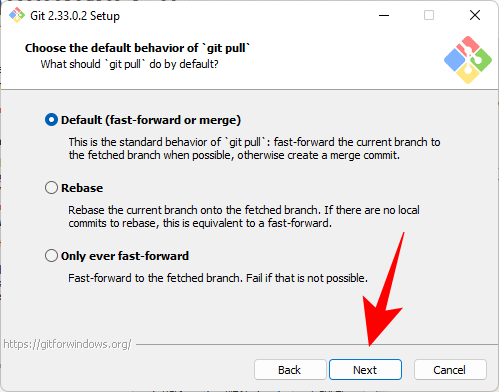
Kini, anda perlu memilih pembantu kelayakan yang akan membantu mendapatkan dan menyimpan bukti kelayakan. Teras Pengurus Kredensial Git (pemilihan lalai) ialah yang paling stabil daripada lot, jadi cuma klik Seterusnya .
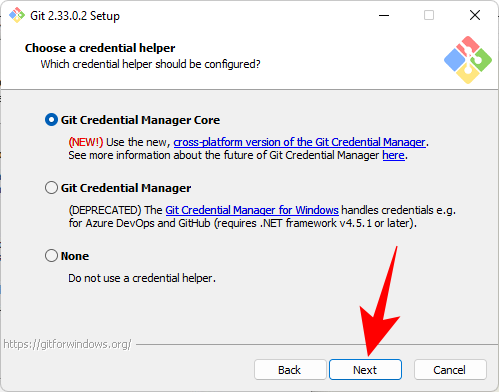
Terdapat beberapa tambahan untuk dikonfigurasikan juga. Pilihan pertama (dipilih secara lalai) adalah untuk "Dayakan caching sistem fail". Ini penting untuk fungsi tertentu dan juga memberikan peningkatan prestasi yang ketara. Pilihan lain ialah "Dayakan pautan simbolik" yang serupa dengan pintasan baris arahan. Pilih jika anda menggunakannya, atau biarkan jika anda tidak menggunakannya. Kemudian klik Seterusnya .
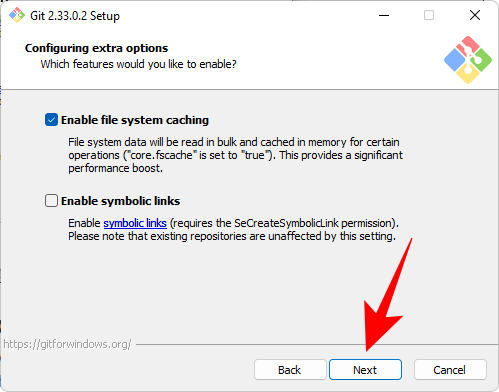
Beberapa pilihan terakhir yang anda dapat ialah "sokongan untuk konsol pseudo" dan "monitor sistem fail terbina dalam". Ini adalah ciri percubaan yang sedang giat dibangunkan. Jadi, melainkan anda ingin mencubanya, kami mengesyorkan agar anda tidak menandainya. Kemudian, akhirnya, klik pada Pasang .
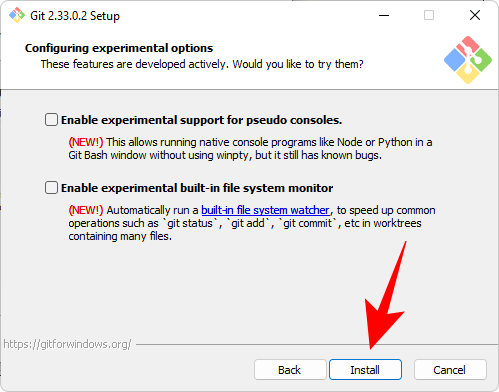
Setelah pemasangan selesai, klik Selesai .
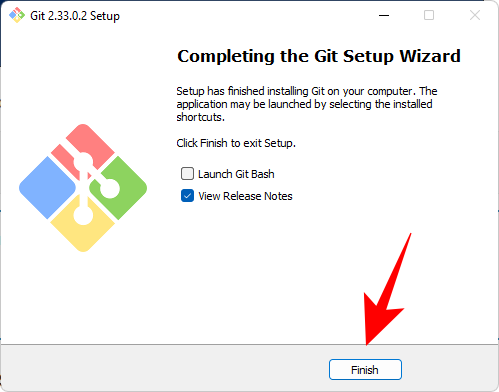
Berkaitan: Semua Pintasan Windows 11
Langkah 3: Semak versi Git
Setelah anda memasang Git, tiba masanya untuk menyemak sama ada Git dipasang dengan betul dan versinya. Untuk melakukan ini, lancarkan Git Bash dari menu Mula.
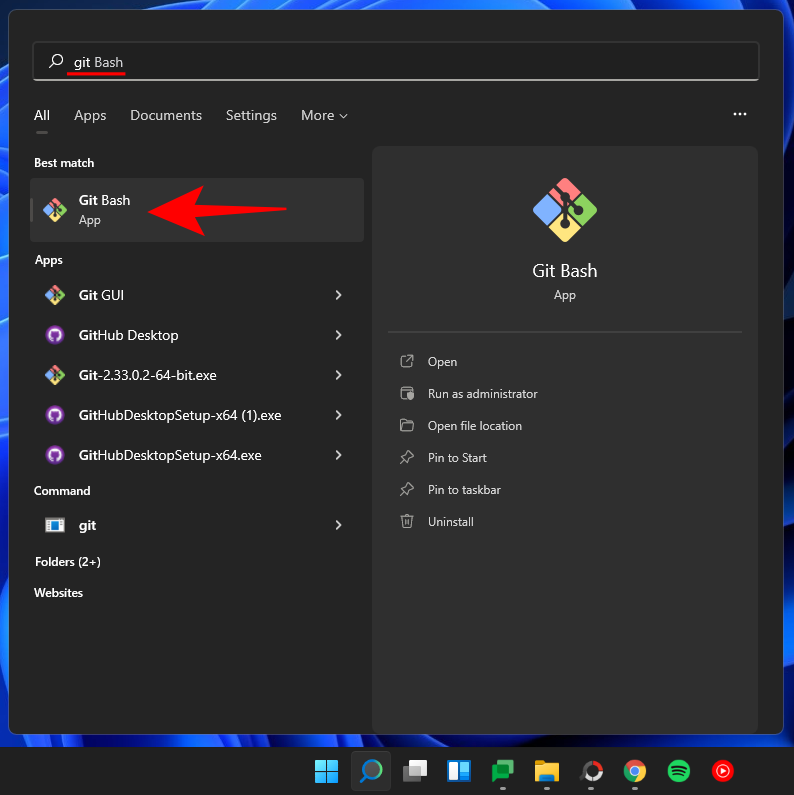
Kemudian taip arahan berikut dan tekan enter:
git --version
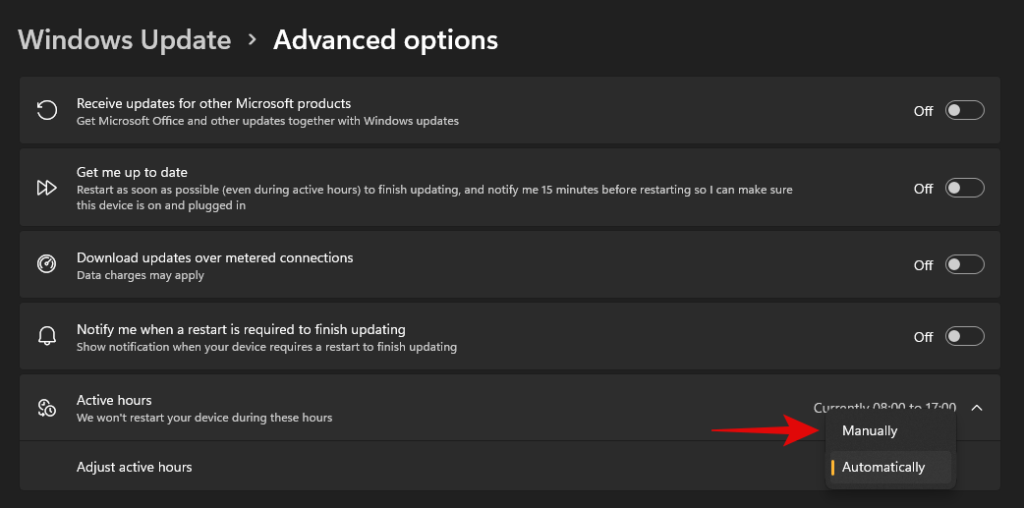
Anda sepatutnya melihat versi git yang dipasang pada PC anda.
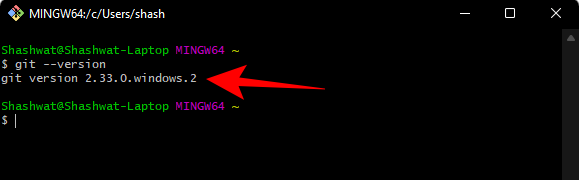
Langkah 4: Konfigurasikan Git dengan nama pengguna dan e-mel
Untuk mula menggunakan Git pada Windows 11, anda perlu mengkonfigurasinya dengan memasukkan kelayakan anda. Berikut ialah cara anda boleh melakukannya:
Buka Git Bash, kemudian taip yang berikut untuk menambah nama pengguna anda:
git config --global user.name "your user name"
Pastikan untuk menggantikan "nama pengguna anda" dengan nama pengguna sebenar anda. Kemudian tekan Enter.
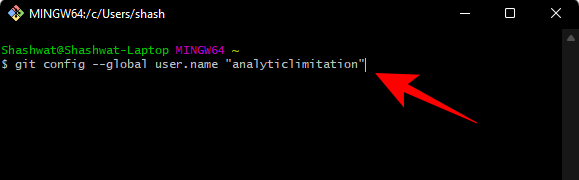
Sekarang taip arahan berikut:
git config --global user.email "your email address"
Sekali lagi, pastikan anda menggantikan "alamat e-mel anda" dengan alamat e-mel sebenar anda yang dikaitkan dengan akaun Git anda. Kemudian tekan Enter.
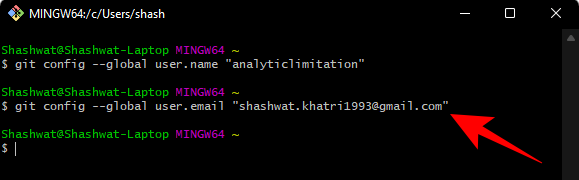
Sekarang, jika anda ingin menyemak konfigurasi, taip yang berikut:
git config --global --list
Kemudian tekan Enter.
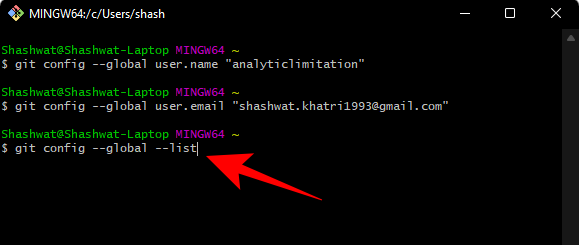
Anda akan melihat butiran konfigurasi anda.
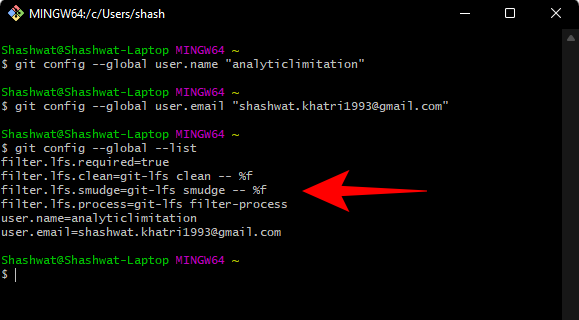
Nota: --global Perintah memberitahu Git untuk menggunakan maklumat yang anda berikan untuk semua yang anda lakukan pada sistem anda. Jika anda menggunakan --local sebaliknya, konfigurasi hanya akan digunakan pada repositori semasa anda .
Berkaitan: Cara Menukar Kertas Dinding pada Windows 11
Pasang Desktop GitHub untuk Windows 11
Jika anda ingin mendapatkan aplikasi bantuan GUI untuk mengurus repositori Git anda dan meminta orang lain bekerjasama padanya, Desktop GitHub ialah rakan anda. Pemasangannya juga merupakan proses yang sangat mudah.
Muat turun : Desktop GitHub
Pergi ke pautan di atas dan klik pada Muat Turun untuk Windows (64-bit) .
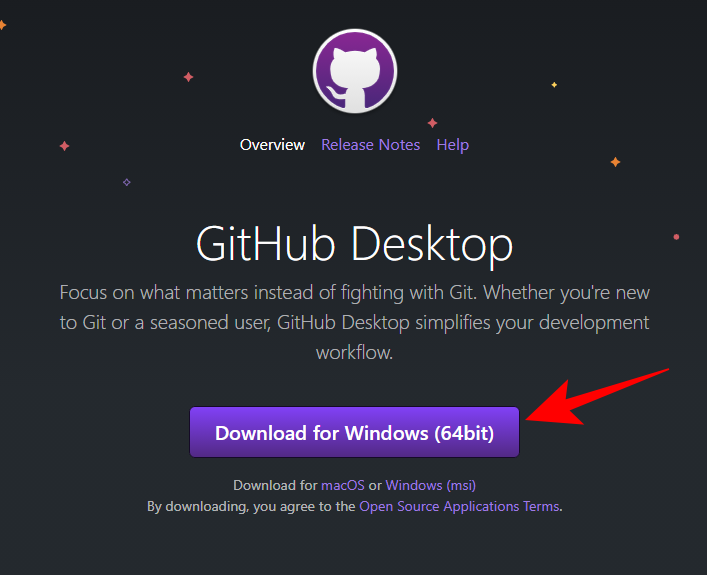
Kemudian jalankan persediaan yang dimuat turun. Persediaan tidak memerlukan sebarang perubahan dan pasang GitHub secara automatik. Selepas pelancaran, anda mempunyai pilihan untuk log masuk ke GitHub.com. Atau anda boleh teruskan dan Langkau langkah ini .
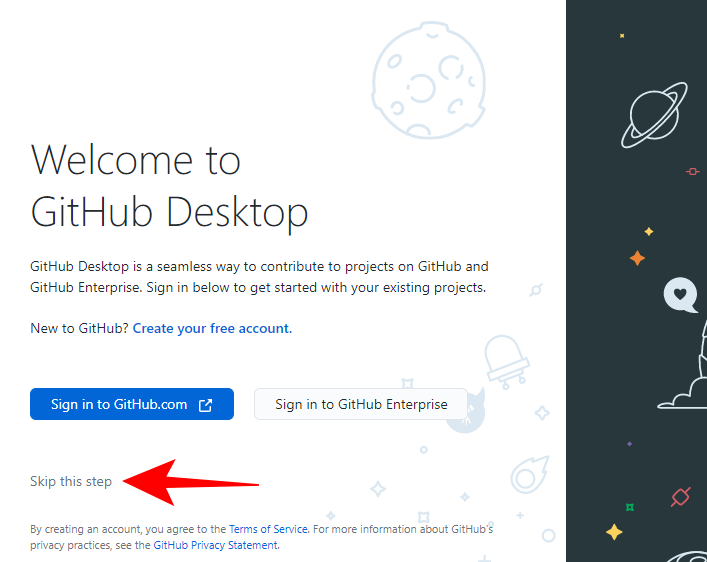
Taipkan nama pengguna dan e-mel anda. Kemudian klik Selesai .
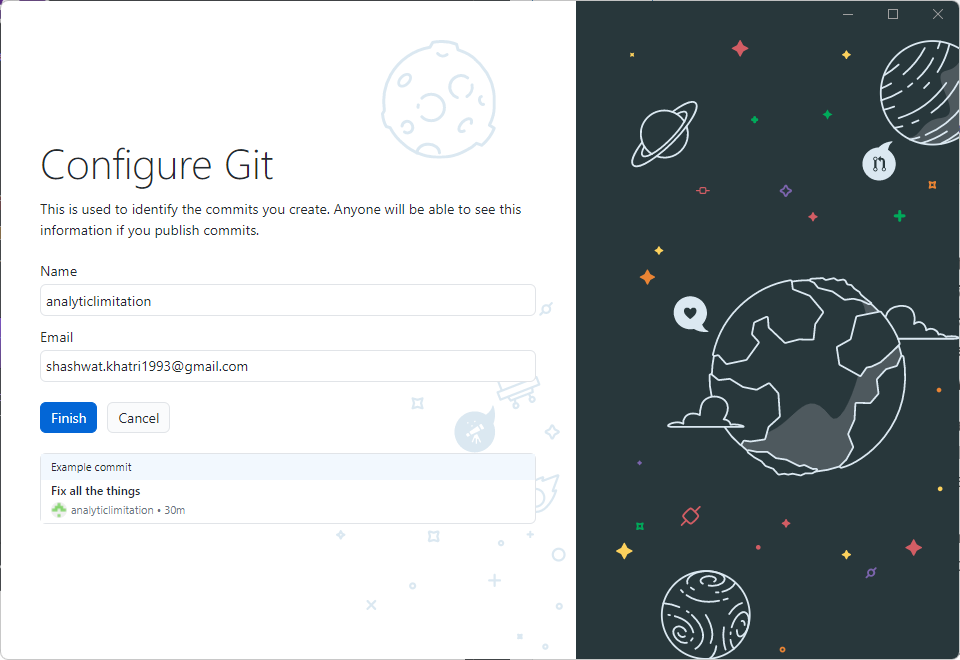
Dan itu sahaja! Desktop GitHub kini sedia untuk digunakan.
Berkaitan: Cara Memasang PIP pada Windows 11
Gunakan Git dengan PowerShell
There’s a common misconception that Git only works well with Git Bash when in fact it works just as nicely on PowerShell too. But there’s a little addition that you have to make to PowerShell before that can be done.
Check for Execution Policy
First up, you need to have the PowerShell ExecutionPolicy set to “RemoteSigned”. So press Start, type powershell, and click on Run as administrator.

Now type the following command in PowerShell:
Get-ExecutionPolicy
Press Enter.

If you receive the “RemoteSigned” message, then it is already set.
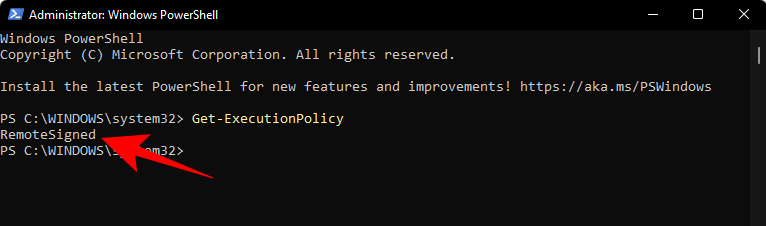
If not, then type the following command:
Set-ExecutionPolicy -Scope CurrentUser -ExecutionPolicy RemoteSigned -Force
Then press Enter.

Now you’re ready to install the git module in PowerShell.
Add the Posh-git module
To add the Posh-git module, type the following command:
Install-Module posh-git -Scope CurrentUser -Force
Then press Enter.

Next, we’re going to import the module into PowerShell. To do this, type the following command:
Import-Module posh-git
Press Enter.

You may want to make sure that the module loads as default. For this, type the following command:
Add-PoshGitToProfile -AllHosts
Press Enter.
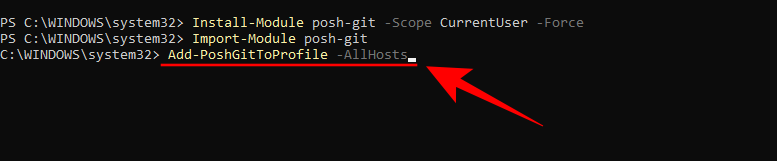
You are now ready to use PowerShell for your git experience whenever you’re in a directory with a git repository.
Install Git on Ubuntu WSL
If you’ve installed Ubuntu on Windows Subsystem for Linux (WSL), you can also install Git on it. Here’s how to go about it.
Open the Ubuntu App.
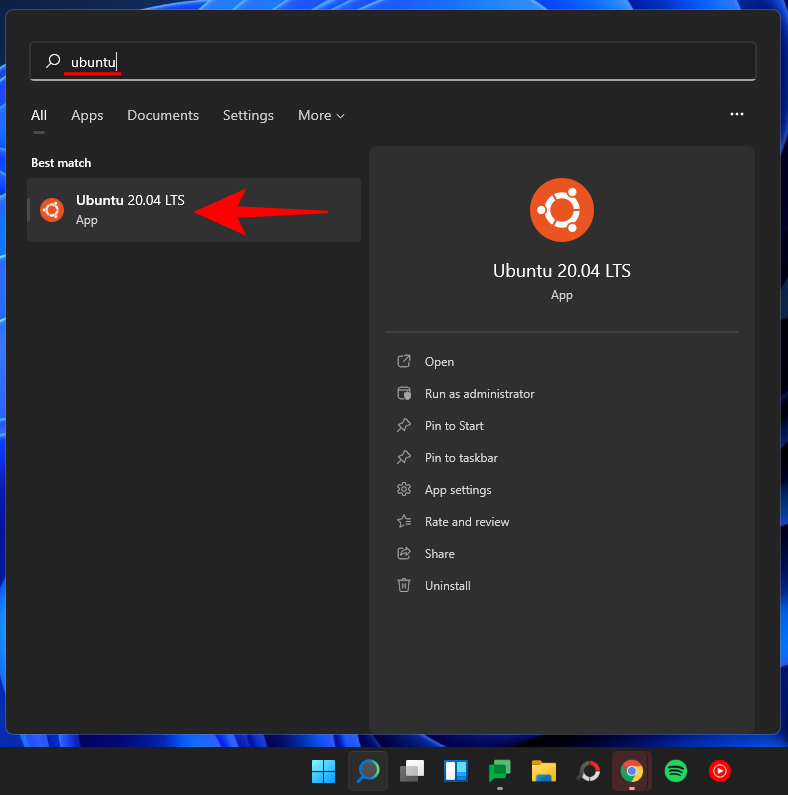
Then type the following command:
sudo add-apt-repository ppa:git-core/ppa
Press Enter.
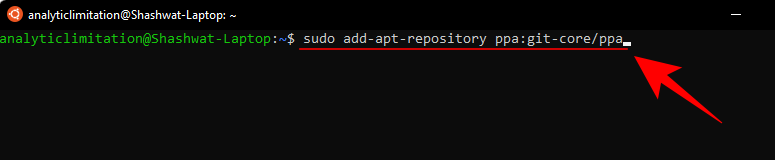
Then enter your password and press Enter.
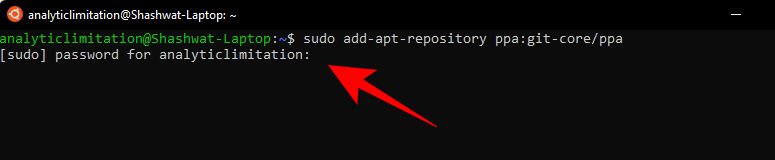
Press Enter to continue adding the git repository.
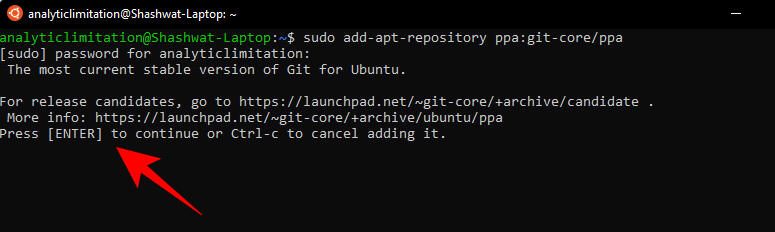
Now type the following command to update it.
sudo apt-get update
Press Enter.
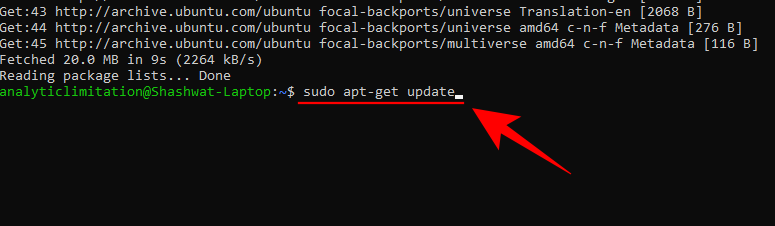
Now type the following to install git:
sudo apt-get install git
Press Enter.
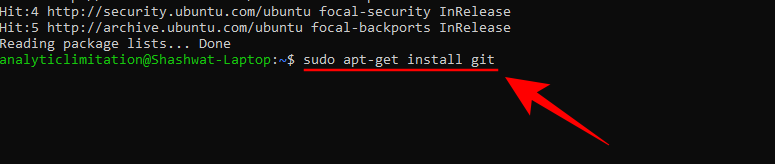
When asked to confirm, type Y and press Enter.
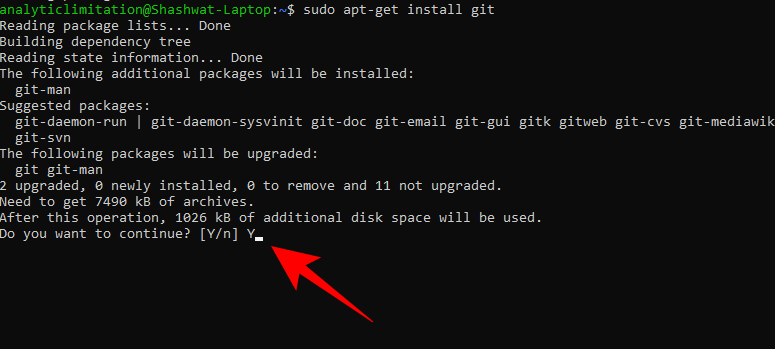
You have now installed Git on Ubuntu WSL.
Frequently Asked Questions (FAQs)
Installing git to manage application versions and collaborating with others can be a little tricky for beginners and it’s natural to have questions about it. Here we address a few commonly asked queries that users generally have when installing git on Windows 11.
Can I use git in cmd?
When you install the Git GUI, you also install Git Bash and Git CMD. The latter is a command-line tool that is exactly like the Windows console but better at all things related to Git.
What is the difference between local and remote git repositories?
Git repos (short for repositories) come in two kinds – local and remote. In simplest terms, the local git repository is the one that you create and manage locally, that is, on your computer alone. Its features and functions are exactly like any other git repository.
On the other hand, the purpose of a remote repository (such as GitHub) is to share your own codes and files with the world, allowing others to branch, merge, rebase, etc.
Does installing GitHub install Git?
Yes, if you don’t already have git, GitHub will install git’s latest version as well.
We hope you were able to easily install git on your Windows 11 PC.
RELATED